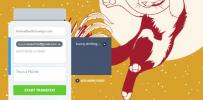Het consolelogboek bekijken en opslaan in een browser
Wanneer u interactie heeft met een website, gebeurt er veel achter de gebruikersinterface die u ziet. Voor alles waar u op klikt, communiceert de website met een server om u de gewenste informatie te tonen. Wanneer een website niet naar behoren reageert, moet u onderzoeken wat er mis is gegaan en een van de dingen waar u naar kijkt, zijn de berichten / verzoeken die zijn verzonden en ontvangen. U kunt dit doen via een webconsole die een functie is in sommige browsers. U kunt dit met name doen in Chrome en alle andere Chromium-gebaseerde browsers zoals Edge of Opera. Het proces is hetzelfde, dus we laten u zien hoe u dit moet doen in Chrome.
Consolelog bekijken en opslaan
Open de browser en ga naar de website waarvoor u alle verzonden / ontvangen verzoeken wilt bekijken. Gebruik de website totdat deze een fout veroorzaakt of reageert op een manier die niet mag b.v. u klikt op ‘Aanmelden’ en u gaat naar de startpagina.
Tik op de F12-toets of tik op de sneltoets Ctrl + Shift + I of ga naar het instellingenmenu van de browser en zoek naar Developer Tools. In Chrome moet je op de knop met meer opties klikken en naar Meer tools> Developer Tools gaan.
De tools worden onderaan of aan de zijkant geopend en splitsen het huidige tabblad. De ontwikkelaarstools hebben veel kleine tabbladen. Zoek naar het tabblad Console en selecteer het.

Het logboek wordt al gevuld met elk verzoek dat is verzonden tussen de website en de server waarmee het communiceert. Je moet het gewoon allemaal opslaan. Klik met de rechtermuisknop in de console en selecteer de optie 'Opslaan als'. Er wordt een dialoogvenster voor het opslaan van bestanden geopend. Selecteer waar u het bestand wilt opslaan en u bent klaar.
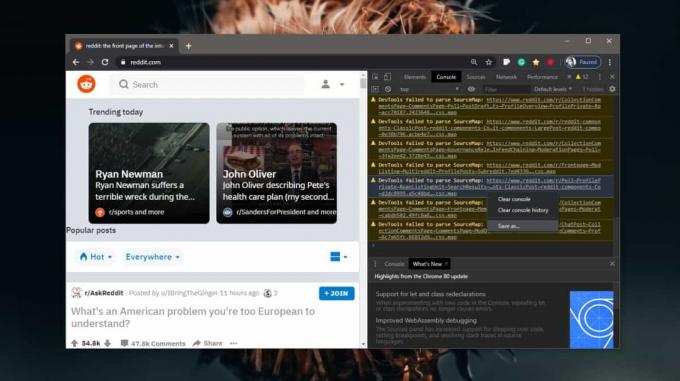
Het bestand heeft de LOG-bestandsextensie, maar het is een tekstbestand, zodat u het kunt bekijken met Kladblok of een andere teksteditor naar keuze. Als u problemen ondervindt op een website, kan dit bestand helpen bij het oplossen ervan. Als het probleem specifiek is voor een browser, bijvoorbeeld als een website niet reageert in Firefox maar goed werkt in Chrome, heeft u een andere manier nodig om het logboek te krijgen. Veel mensen gebruiken een betaalde tool genaamd Charles Proxy. Het is al een tijdje geleden en is uitgegroeid tot de go-to-tool voor het bekijken van netwerkverkeer. U kunt een gratis alternatief zoeken; er is Fiddler die gratis is. Deze tools zijn vaak een beetje ingewikkeld om in te stellen, daarom zijn browserconsoles zo veel beter.
Zoeken
Recente Berichten
Pauzeer en hervat grote uploads bij het online overzetten van bestanden
Bestandsoverdracht en het delen van bestanden zijn absoluut een van...
Verwijder eenvoudig achtergrond uit afbeeldingen online met Clipping Magic
Photoshop is niet iets dat je van de ene op de andere dag kunt lere...
Speel muziek af vanuit elke map of uw muziekbibliotheek in Firefox
Een tijdje geleden hebben we een bericht geplaatst over hoe je dat ...